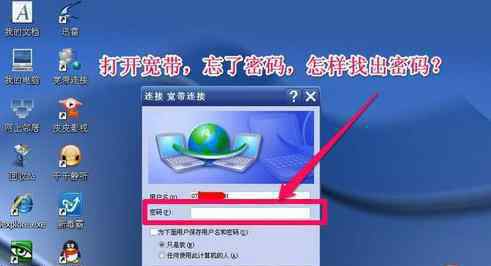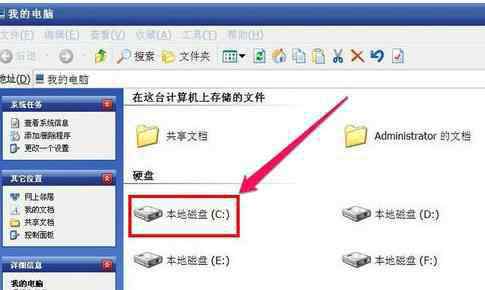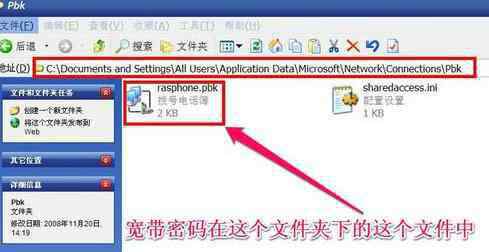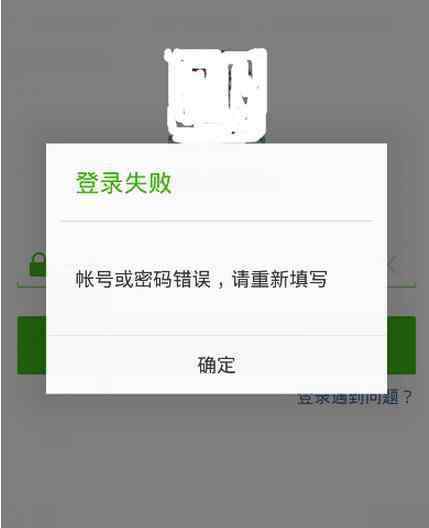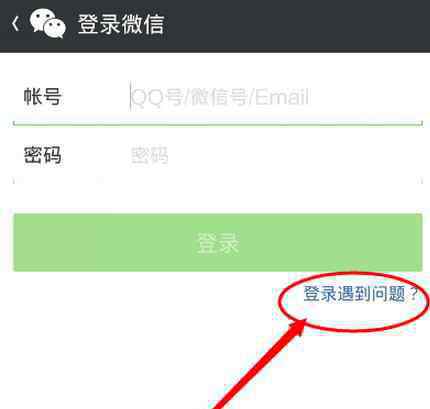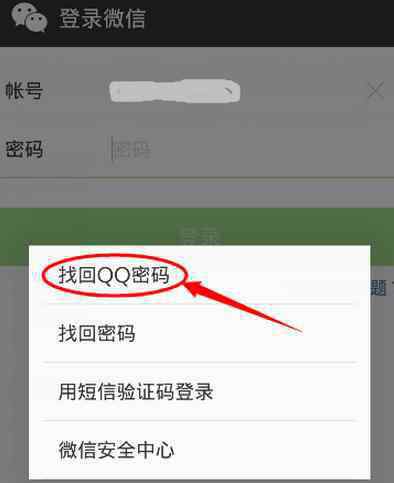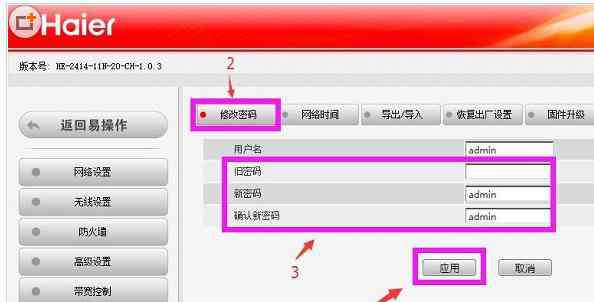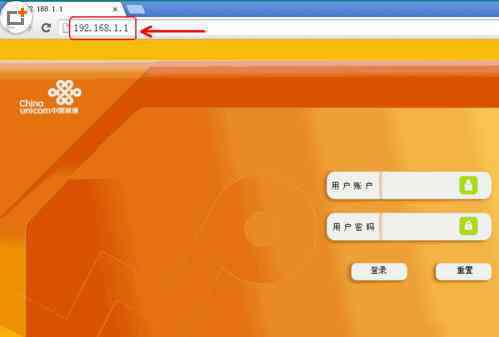对于局域网网络参数的设置,相信大家不会太陌生,那么对于现在流行的无线局域网来说,其网络参数的设置是否与以前的设置方法一样呢?以下是本站小编为大家整理的关于无线局域网密码设置方法,希望能给大家带来帮助!
无线局域网密码设置方法
工具/原料
电脑
英特尔my wifi
方法/步骤
首先,检查你的电脑是否安装的my wifi,如果没有可以都百度里搜索英特尔my wifi技术,进入官网后下载安装。
1)my wifi是一款管理无线的实用工具,官网推出了很多的新版本,我们常用的都是下图的版本,高版本的界面进行了相应的改动,操作方法和这个基本相同。
2)进入百度里搜索my wifi无线技术即可找到官网的下载界面,进入下载界面后要选择和你电脑相匹配的位数,32还是64位。
3)点击链接进行下载,有时下载界面里会有很多的选项,这时需要找到无线网络和驱动程序的那一条。确定下载。
第二步,进入mywifi界面后启用mywifi功能。
在my wifi的控制面板内我们可以看到一个启用的按钮,戒指点击即可开启我们的无线。这时你会发现里面所有的名称都不认识,那么就需要你自己进行配置无线的名称和无线密码了。
第三步,进入配置界面,新建一个无线网络,网络名和密码都需要自己设置。确定后一个无线网络就配置完成了。
在新建的无线网络中,名称最好启用英文的,可以使你的电脑名等其他的,密码默认的是很长的一串,如果不修改估计没有人能够背的下来。修改完成后点击确定,应用后你就会发现桌面的右下角出现了提示。
如果你还是不确定你的无线是否已经开启的话,那么可以到控制面板的网络里查找无线适配器。最简单的方法就是让另一台电脑查看他的网络列表,如果有你刚刚建立的那个无线名的话,那么配置就成功了。
在选项里还可以根据自己的用途进行进一步的设置,也可以在配置里编辑共享已达到共享网络和资源的目的。在设置共享功能的时候要注意不要把重要的数据共享,一旦被入侵被人利用就不好了。一般如果只是玩游戏的话什么都不需要配置,只要默认就好。
经过上面的配置后,附近的朋友就可以搜索到你的网络,并且和你进行连接。不过前提是要把密码告诉他们啊。流星蝴蝶剑,CS1.5等经典游戏都测试过了,朋友们现在就可以去联机玩游戏了。
8在用完无线之后不要忘了将其关闭,这样别人就搜不到你的计算机了。什么时候用什么时候打开。
1.《无线局域网密码破解 无线局域网密码设置方法》援引自互联网,旨在传递更多网络信息知识,仅代表作者本人观点,与本网站无关,侵删请联系页脚下方联系方式。
2.《无线局域网密码破解 无线局域网密码设置方法》仅供读者参考,本网站未对该内容进行证实,对其原创性、真实性、完整性、及时性不作任何保证。
3.文章转载时请保留本站内容来源地址,https://www.lu-xu.com/keji/504830.html